Reklaam
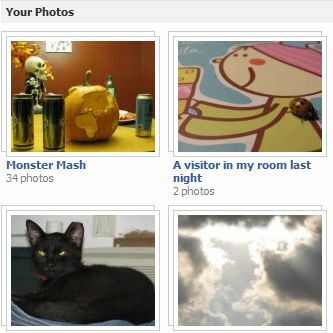 Facebook on olnud igavesti. Vähemalt nii see vahel tundub. Kuid enamiku meist on juba piisavalt kaua aega kogunud palju fotoalbumeid, mis võivad mõnikord olla üsna kaootilised. Pärast nutitelefonide sisenemist meie ellu on fotode üleslaadimine Facebooki muutunud igapäevaseks asjaks ja me teeme seda peaaegu mõtlemata. Nüüd, kui oleme leidnud lihtsad viisid fotode üleslaadimine Kuidas lisada pildiallkirju automaatselt, kui laadite üles Facebooki Loe rohkem ja isegi neid redigeerida, mis juhtub, kui meil on 20 väikest albumit, millel pole tingimata mõtet?
Facebook on olnud igavesti. Vähemalt nii see vahel tundub. Kuid enamiku meist on juba piisavalt kaua aega kogunud palju fotoalbumeid, mis võivad mõnikord olla üsna kaootilised. Pärast nutitelefonide sisenemist meie ellu on fotode üleslaadimine Facebooki muutunud igapäevaseks asjaks ja me teeme seda peaaegu mõtlemata. Nüüd, kui oleme leidnud lihtsad viisid fotode üleslaadimine Kuidas lisada pildiallkirju automaatselt, kui laadite üles Facebooki Loe rohkem ja isegi neid redigeerida, mis juhtub, kui meil on 20 väikest albumit, millel pole tingimata mõtet?
Facebook pakub suhteliselt lihtsat viisi fotode ülekandmiseks albumite vahel, nii et saate oma albumid taas korraldada ja ühtsemaks muuta. Kõik, mida peate tegema, on järgida mõnda lihtsat sammu.
Juurdepääs jaotisele „Fotode redigeerimine”
Nagu Facebookilt võib oodata, on rohkem kui üks viis pääseda juurde „Fotode redigeerimine”. Mõlemad on väga lihtsad ja saate valida, kumb sobib teie isiksusega paremini (minu jaoks on see teine).
Kodulehe meetod
Kui soovite sellele juurde pääseda oma avalehelt, otsige jaotist „Fotod”Ekraani vasakus servas. Kui te ei näe seda, peate võib-olla klõpsama nupul „Veel“. Seal on teie taotlused ja rakendused. See näitab teile kõigi fotosid ühes kohas, mis on mõnikord ka mugav. Ainult teie fotodele juurdepääsu saamiseks klõpsake nuppu „Minu üleslaadimised“.
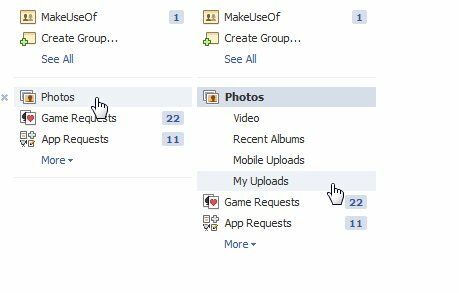
Seda meetodit kasutades kuvatakse teade „Redigeeri albumitLinki iga albumi all - klõpsake sellel valitud albumi redigeerimise jaotisele pääsemiseks.

Profiililehe meetod
Kui soovite sellele juurde pääseda oma profiililehelt, otsige lihtsalt „Fotod”Oma profiilipildi all. Selle klõpsamisel suunatakse teid kohe kõigi albumite juurde.
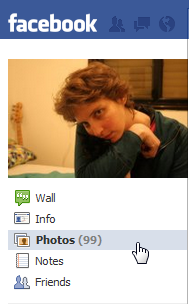
Kui kasutate seda meetodit, peate kõigepealt valima albumi, mida soovite muuta, klõpsama sellel sisenemiseks ja sealt leidma „Redigeeri albumit”Ülaosas olevat linki. Klõpsake sellel albumi redigeerimise sektsiooni sisenemiseks.
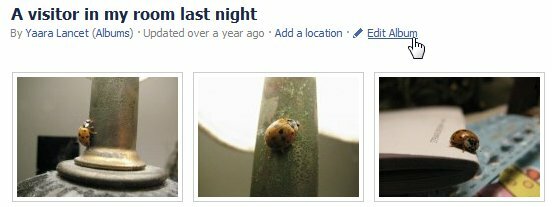
Avaneb väike aken, mille alt leiate „Fotode redigeerimine”Vasakus alumises servas.
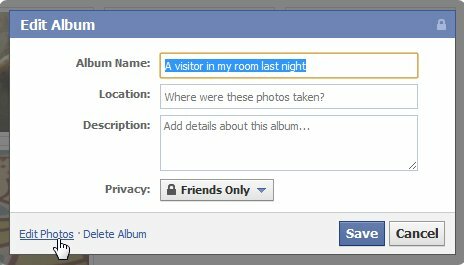
Mõnikord mõtlen, kas Facebooki arendajad tõesti naudivad sama asja loomiseks mitmete võimaluste loomist. Alguses võib see tunduda sel viisil ligipääsetavam, kuid tegelikult on see minu arvates segasem! Nad võiksid vähemalt meetodeid sarnasemaks muuta. Kuid igatahes viivad mõlemad need meetodid teid täpselt samasse kohta ja ma leian neist plussid ja miinused, nii et lihtsalt otsige seda ja valige üks.
Fotode teisaldamine
Nüüd, kui olete oma albumi sisikonnas, saate valida, millised fotod soovite erinevatesse albumitesse teisaldada. Lahe on see, et saate kõik fotod ühe hoobiga teistsugusesse albumisse teisaldada. See on üllatavalt tõhus.
Iga teisaldatava foto jaoks valige lihtsalt sobiv album albumi „Kolima:”, Mis asub iga foto all.
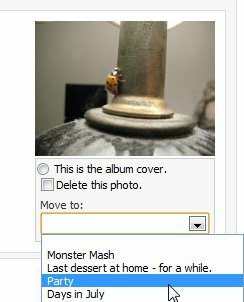
Kui olete lõpetanud, klõpsake „Salvesta muudatused”Lehe lõpus ja see ongi! Kõik teie fotod peaksid nüüd asuma nende uutes albumites. Näete, et sain sellega hakkama ja minu toa külastaja on nüüd teises albumis!
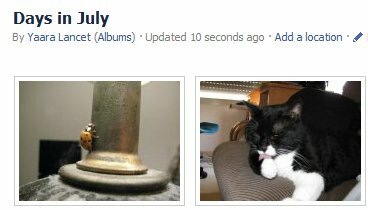
Kas teil on mõni lahedam Facebooki näpunäide? Kas teate muid häid võimalusi oma Facebooki albumite korraldamiseks? Kui jah, siis jagage neid kommentaarides!
Yaara (@ylancet) on vabakutseline kirjanik, tehnikablogija ja šokolaadisõber, kes on ka bioloog ja täiskohaga geik.


